Este artigo demonstra como localizar e abrir um arquivo/pasta usando CMD no Windows 11
Por que usar o CMD para localizar e abrir arquivos?
O CMD é muito eficiente na hora de localizar arquivos. Em vez de ir de pasta em pasta para procurar uma vida específica, você pode simplesmente fornecer o nome do arquivo/pasta ao CMD e o CMD cuidará do resto para você. O Prompt de Comando é muito mais rápido, eficiente e responsivo na localização e abertura de arquivos, em vez de fazer isso manualmente ou pelo Windows Explorer.
Como encontrar o arquivo/pasta usando CMD?
O CMD pode pesquisar os arquivos que você não consegue localizar em extensas hierarquias de pastas. Além disso, você pode abri-los, visualizar seu conteúdo e salvá-los para uso posterior usando o CMD. O CMD oferece funcionalidade limitada, mas pode executar com eficiência todas as tarefas que realizamos usando a GUI.
Para encontrar o arquivo/pasta, siga as instruções abaixo:
Etapa 1: abra o CMD
No menu Iniciar, digite e pesquise “ DMC ”E clique nele para abri-lo:
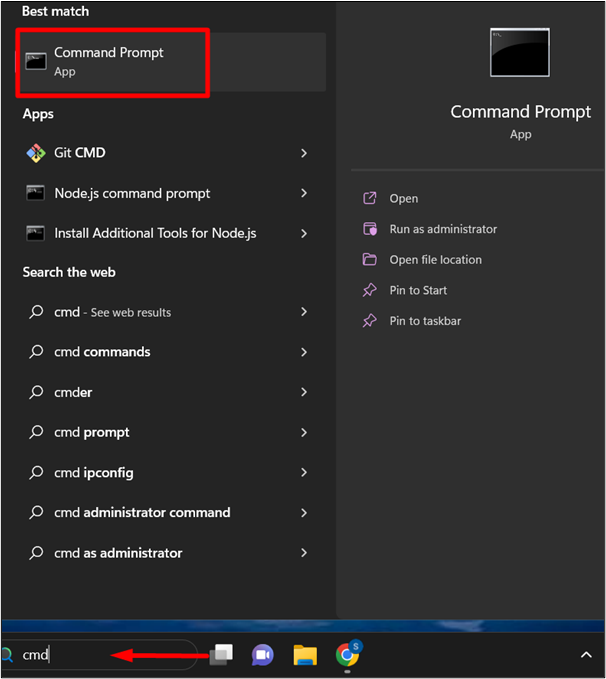
Etapa 2: Encontre o arquivo
Para encontrar o arquivo/pasta que estamos procurando, forneça o seguinte comando. O ' você ' apoia Diretório:
você ' \F arquivo final*' / é
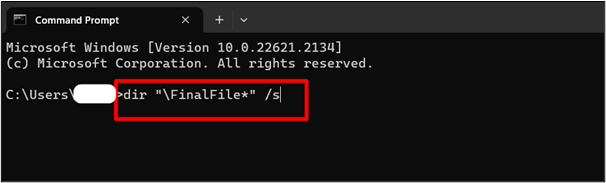
Aqui, serão exibidos os resultados onde o arquivo está presente. Além disso, se qualquer outro arquivo/pasta estiver localizado com o mesmo, ele também será listado com o nome e a extensão do mesmo:
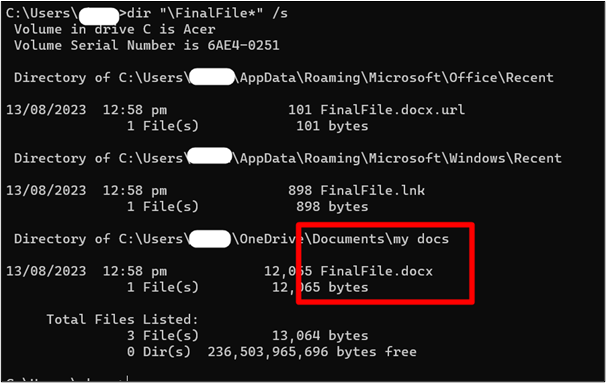
Como abrir um arquivo usando CMD?
O CMD também pode ser usado para abrir um arquivo. Siga as etapas abaixo:
Etapa 1: alterar caminho
Depois que o CMD localizou o arquivo/pasta, copiou o caminho e colou-o com a palavra-chave “ cd ”. O ' cd ” significa Alterar diretório .
Por exemplo, se o arquivo/pasta estiver na pasta “ meus documentos ”No diretório Documentos, forneceremos o seguinte comando:
cd C:\Usuários\Nome de usuário\OneDrive\Documentos\meus documentos 
Etapa 2: forneça o nome do arquivo
Depois de ser direcionado para o caminho mencionado nos comandos, forneça o nome do arquivo/pasta entre vírgulas conforme mencionado abaixo:
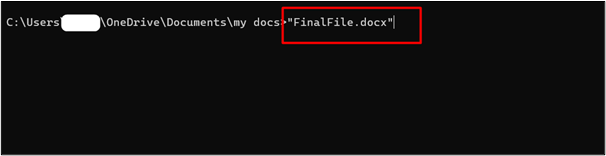
Aqui, o arquivo/pasta que fornecemos ao CMD está sendo aberto pelo CMD:
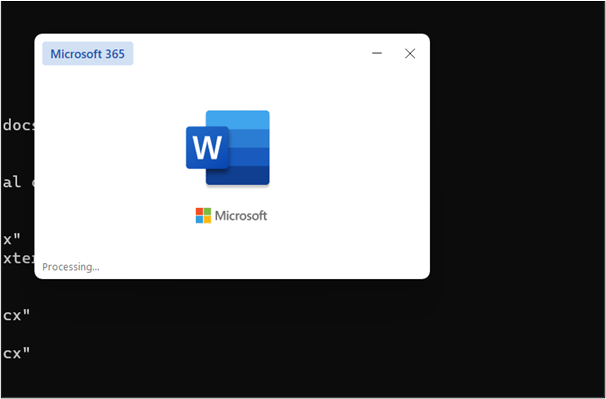
Isso é tudo do guia.
Conclusão
Encontrar e abrir um arquivo/pasta é uma tarefa simples e fácil com o CMD, fornecendo comandos de linha única, ou seja, “dir “\Nome do arquivo*” /s” e “Nome do arquivo”. Aqui, o CMD listará todos os arquivos/pastas com o mesmo nome que foram localizados durante a pesquisa. Podemos copiar o caminho e alterar o diretório para esse caminho. Para que possamos modificar o arquivo de acordo com nossas necessidades. Este artigo fornece métodos simples para obter essa funcionalidade.